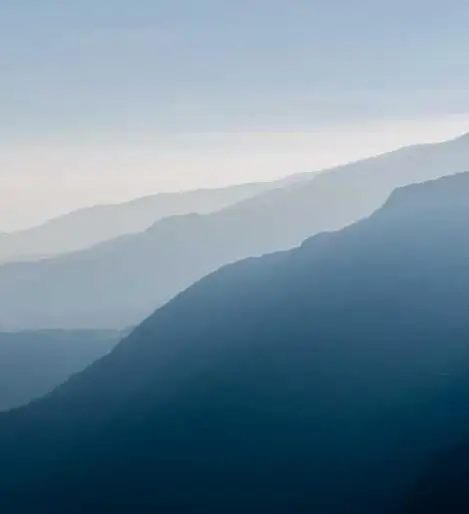안녕하세요! 오늘은 많은 사랑을 받는 한국의 전통 음식인 닭개장에 대해 알아보도록 하겠습니다. 닭개장은 얼큰하고 시원한 국물 맛으로, 그 자체로도 훌륭한 한 끼가 되지만, 따뜻한 밥과 함께하면 더욱 맛있습니다. 이 블로그에서는 닭개장 만드는 법과 국물의 깊은 맛을 내기 위한 비법을 상세히 소개하겠습니다.

닭개장 재료 준비하기
닭개장을 만들기 위해서는 신선한 재료가 중요합니다. 다음은 기본적으로 필요한 재료입니다.
- 닭고기 1마리 (약 1kg)
- 얼갈이 배추 300g (배추 우거지를 사용해도 좋습니다)
- 대파 2~3대
- 마늘 5~6쪽
- 국간장 2큰술
- 고춧가루 3~4큰술
- 참기름 1큰술
- 소금과 후추 (간 조절용)
- 물 약 2리터
진한 국물 만들기
닭개장의 핵심은 진한 국물입니다. 닭고기를 삶아서 국물을 만드는 과정이 매우 중요하며, 이를 통해 깊고 풍부한 맛을 우러나게 할 수 있습니다. 다음은 간단한 국물 만들기 과정입니다.
닭 손질하기
먼저, 닭고기는 깨끗이 손질해 주어야 합니다. 닭의 날개 끝과 꽁지를 자르고, 기름과 내장을 제거한 후 물에 담가 핏물을 빼줍니다. 그런 다음, 끓는 물에 잠시 데쳐서 불순물을 제거합니다.
닭 삶기
손질한 닭을 큰 냄비에 담고 물 2리터를 넣습니다. 이때 대파, 마늘, 통후추를 함께 넣어 줍니다. 센 불에서 끓기 시작하면 중불로 줄이고 약 40분에서 1시간 정도 삶아줍니다. 이 과정에서 국물이 뽀얗게 우러나게 되며, 간간이 생기는 거품은 걷어내는 것이 좋습니다.
재료 손질 및 조리하기
국물 준비가 끝났다면, 부재료 손질에 들어갑니다. 얼갈이 배추는 6~7cm 길이로 썰어 준비하고, 대파는 어슷썰기 해 줍니다. 마늘은 다진 후 양념장으로 사용할 수 있습니다.

파기름 내기
국물의 풍미를 더하기 위해, 대파를 참기름에 볶아 파기름을 내는 과정이 필요합니다. 팬에 참기름을 두르고 대파를 넣고 중불에서 볶아 향이 올라오면 고춧가루를 추가하여 볶아줍니다.
국물과 재료 섞기
이제 볶은 대파와 고춧가루 혼합물에 닭육수를 넣고 끓여줍니다. 이후 삶아 놓은 닭고기를 넣고, 미리 손질한 얼갈이 배추를 추가하여 전체가 잘 어우러질 수 있도록 끓입니다. 이때 국간장과 소금으로 간을 맞추면 됩니다.
마무리 및 서빙
마지막으로, 요리가 거의 끝나갈 즈음에 대파와 후추를 추가하여 한소끔 더 끓여줍니다. 모든 재료가 익고 국물 맛이 조화롭게 어우러지면 출출한 몸과 마음을 따뜻하게 해줄 닭개장이 완성됩니다.

닭개장 완성하기
그릇에 밥을 담고 그 위에 닭개장을 얹어주면 완벽한 한끼 식사가 됩니다. 수분이 많은 부재료와 얼큰한 국물이 잘 어우러지며, 뜨끈한 닭개장은 몸을 따뜻하게 해주고, 가족 모두에게 환영받는 메뉴가 될 것입니다. 닭개장을 직접 만들어 보는 걸 추천합니다!
정리하자면
- 신선한 재료와 방향으로 국물의 깊은 맛을 내는 것이 키포인트입니다.
- 닭을 삶는 동안 거품은 제거하고, 중불에서 충분히 끓여줍니다.
- 볶은 대파와 고춧가루가 맛을 더욱 풍부하게 해줍니다.
닭개장은 만들기 과정이 다소 번거로울 수 있지만, 그 과정에서 나오는 향과 맛은 결코 실망시키지 않을 것입니다. 집에서 간편하게 따뜻한 닭개장을 즐겨보세요!
자주 묻는 질문 FAQ
닭개장을 만들 때 가장 중요한 재료는 무엇인가요?
닭개장을 위한 핵심 재료는 신선한 닭고기입니다. 국물의 깊은 맛을 위해 대파와 마늘도 필수적입니다.
닭개장의 국물 맛을 깊게 하려면 어떻게 해야 하나요?
닭고기를 삶는 과정이 중요하며, 중불에서 충분히 끓여야 진한 국물 맛이 우러납니다. 거품은 제거하는 것이 좋습니다.
닭개장을 어떤 방식으로 서빙하면 좋나요?
닭개장은 뜨거운 밥 위에 얹어서 제공하면 최상의 맛을 즐길 수 있습니다. 따뜻하게 먹는 것이 중요합니다.
닭개장을 만들 때 고춧가루 양은 어떻게 조절하나요?
고춧가루의 양은 개인의 취향에 따라 조절할 수 있습니다. 맵기를 원한다면 4큰술까지 사용해도 좋습니다.